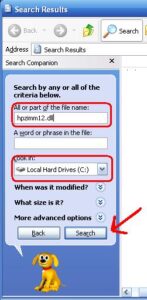1. «¡EL JUEGO NO SE JUEGA!»
Cuando se trata de jugar juegos de PC, este es probablemente el problema más grande y frustrante que cualquiera puede enfrentar. Compré juegos que no funcionaban correctamente y no estaba seguro de por qué. Cuando tengo este problema, hay algunas cosas que hago para ayudarme a comprender cuál es el problema y cómo solucionarlo.
R. Lo primero que hago es ir al sitio systemrequirementslab.com que tiene una aplicación de computadora muy útil para decirle si puede ejecutar el juego o no. Esto hará un escaneo del hardware de su computadora y lo comparará con las especificaciones mínimas y recomendadas del juego que desea jugar. Esto puede ser extremadamente útil ya que es difícil recordar las especificaciones exactas de su computadora y puede ayudarlo a identificar qué necesita actualizar si es necesario.
B. Verifique los controladores de su computadora o tarjeta gráfica. A veces, los periféricos de la computadora tendrán una actualización de controlador, si no tiene instalados los controladores correctos, puede causar problemas al ejecutar algunos juegos.
C. Verifique la configuración del juego Algunos juegos son muy buenos para optimizar la configuración para lo que funcionará mejor en su computadora, pero no siempre lo hacen correctamente. Si un juego no funciona bien en la mayoría de los juegos, puede cambiar la configuración de gráficos para ver si funciona correctamente.
D. Reinstalar el juego A veces es posible que un archivo se dañe durante la instalación del juego o con el tiempo. Si esto es un problema, puede solucionarlo desinstalando y reinstalando el juego. La mayoría de los juegos se pueden instalar a través del panel de control de su computadora, pero si no es así, puede instalar el juego nuevamente. A veces puede desinstalar el juego desde el iniciador de juegos sí mismo.
E. A veces, desafortunadamente, hay problemas aleatorios con los juegos que son muy difíciles de identificar. Si se produce este problema, puede ponerse en contacto con la empresa del juego. Muchas empresas tienen líneas de ayuda o foros dedicados para ayudar a las personas que tienen problemas para ejecutar sus juegos. Por lo general, responden rápidamente y harán todo lo posible para ayudarlo a resolver su problema.
2. «¡El juego funciona de forma inestable en línea!»
Este es otro problema común de los juegos, y no es solo para los juegos de PC. A veces, su PC o sistema de juegos funcionará bien, pero tiene muchos problemas de juegos en línea, afortunadamente, hay formas en que puede intentar solucionar este problema.
R. Lo primero que debe hacer es verificar que está obteniendo las velocidades correctas de su proveedor de servicios de Internet. Puede ejecutar una prueba de velocidad en línea en speedtest.net que lo ayudará a identificar sus velocidades de descarga y carga. Si las velocidades son lentas o más lentas de lo esperado, hay varias cosas que puede hacer para intentar solucionar el problema antes de llamar a su ISP.
B. Si tiene problemas de velocidad, lo primero que le recomiendo que haga es verificar su enrutador. A veces, los problemas de velocidad se deben a un enrutador antiguo o defectuoso. Recientemente tuve problemas con mi conexión a Internet y decidí verificar mi enrutador. Estaba usando un enrutador antiguo con tecnología inalámbrica antigua, pero no pensé que estuviera causando ningún problema. Terminé comprando un nuevo enrutador de CA y duplicó la velocidad de Internet que solía obtener con mi enrutador N. Los enrutadores N han existido por un tiempo y AC es una tecnología más nueva que proporciona más ancho de banda y mejor rendimiento. Mejor potencia de señal que Enrutadores N. Con tantos dispositivos conectados a WiFi doméstico, creo que la actualización a un enrutador de CA vale la pena porque todo funcionará mejor.
C. Si descubre que el enrutador no es el problema, y solo su computadora tiene problemas de velocidad, puede verificar si hay obstrucciones que puedan estar bloqueando la señal inalámbrica. A veces, las causas de la interferencia son completamente aleatorias y he oído hablar de personas que tenían velocidades terribles, movían sus computadoras un poco en una dirección diferente y todo funcionaba bien. También puede ejecutar un escaneo de malware en su computadora para asegurarse de que un virus no esté consumiendo su ancho de banda.
D. También existe la posibilidad de que su computadora tenga una tarjeta inalámbrica defectuosa. Tenía una computadora de escritorio que tenía una tarjeta inalámbrica que dejaba de funcionar aleatoriamente, me tomó mucho tiempo identificar el problema, pero cuando lo hice se solucionó simplemente comprando un adaptador USB WiFi. No son muy costosos y consiguieron que mi computadora volviera a estar en línea rápida y fácilmente.
E. Si su problema no se resuelve con ninguna de estas soluciones, es posible que deba comunicarse con su ISP. Desafortunadamente, a veces solo hay problemas con la línea de entrada y un técnico tiene que salir y solucionarlo. A veces, el IP puede identificar un problema por teléfono y determinar si el problema es de su fin o si necesita enviar un técnico.
3. Otros consejos rápidos para mejorar el rendimiento de la PC
R. Recomiendo encarecidamente que todos instalen un SSD en su computadora. Un SSD es un disco SSD que puede reemplazar su disco duro existente. El disco duro tradicional es un disco duro de parte móvil que gira, lee y escribe datos, mientras que un SSD no tiene partes móviles y todo se almacena en chips de memoria flash. Debido a la forma en que se almacenan los datos, el acceso es mucho más rápido y confiable que el disco duro estándar, son más costosos en este momento, pero el aumento de velocidad vale la pena en mi opinión. Recientemente cambié mi computadora a una SSD y cambió mi tiempo de arranque de minutos a segundos. Todo parece cargarse mucho más rápido y no puedo imaginar volver a un disco duro normal.
Actualización de la memoria RAM
R. A veces, actualizar la cantidad de RAM en su computadora puede mejorar el rendimiento. Sin embargo, primero debe saber qué tipo de RAM puede usar. Para hacer esto, puede ver la información del sistema de su computadora que le brinda un resumen del sistema. En el resumen, habrá un modelo de sistema, lo usé para investigar en línea cuánta RAM podría admitir mi computadora y qué tipo debería usar.


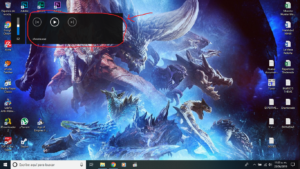
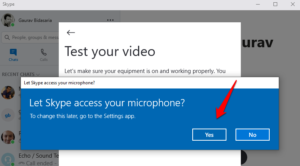

![Lee más sobre el artículo Las mejores soluciones para que FiveM no se lance [Try Them Now]](https://discoduro.club/wp-content/uploads/2021/11/las-mejores-soluciones-para-que-fivem-no-se-lance-try-them-now-300x200.png)